Sådan anvender du gennemsigtighed på SVGer

Lær, hvordan du anvender gennemsigtighed på SVG-grafik i Illustrator. Udforsk, hvordan du udsender SVG'er med gennemsigtige baggrunde og anvender gennemsigtighedseffekter.
Du kan forbedre dine designs i Dreamweaver og give dine sider større dybde ved at tilføje skygger til billeder,
tags og andre elementer. Tilføjelse af tekstskygger gør dine ord lettere at læse, især hvis dit design har en kompleks baggrund, eller hvis forgrunden og baggrundsfarverne mangler kontrast.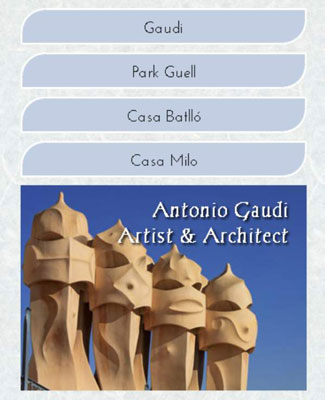
Kredit: Foto af iStockphoto.com
Dreamweaver CC giver bedre understøttelse og integration af CSS3-dropskygger og tekstskygger fra det nye CSS Designer-panel.
Du kan oprette klasse- eller ID-stile med tekstskygger, og du kan tilføje tekstskygger til eksisterende HTML-elementer ved at definere en tag-stil, såsom overskrift 1-stilen, der ses her. CSS3-koden, der skaber den tekstskygge, er
h1 {text-shadow: 2px 2px 2px #000;}
Tallene i koden angiver, at tekstskyggen skal strække sig 2 pixels til højre og 2 pixels under teksten med en 2-pixels sløring. Derudover skabes skyggen med farven sort, angivet med den forkortede hexadecimale farvekode #000.
Når du opretter regler for tekstskygger, kan du angive op til fire værdier:
vandret og lodret : De første to talværdier er påkrævet og angiver de vandrette og lodrette forskydninger — den afstand, som skyggen strækker sig under teksten ( lodret ) og til højre for teksten (vandret).
sløringsradius : Den tredje værdi angiver mængden af sløring i skyggen. Hvis du ikke inkluderer sløringsradius, er standardværdien 0, hvilket får skyggen til at fremstå som en ensfarvet.
farve : Den fjerde værdi angiver farven på skyggen og kan defineres ved hjælp af en hexadecimal farvekode eller en RGBa-farvekode.
Hvis du vælger en RGBa-farve til indstillingen Farve, får du større kontrol over skyggens udseende, fordi du kan tilføje gennemsigtighed.
Du kan tilføje en tekstskygge ved at bruge panelet Egenskaber i bunden af CSS Designer-panelet. For at gøre det skal du følge disse trin:
Rul ned til Tekst-Shadow-sektionen i panelet CSS Designer Properties.
Indtast størrelsen på den skygge, du vil vise, ved hjælp af felterne H-skygge (vandret) og V-skygge (lodret).
Tilføj den mængde sløring, du ønsker for din tekstskygge, ved at indtaste en størrelse i sløringsfeltet.
Klik på farvebrønden, og vælg den farve, du vil bruge i tekstskyggen.
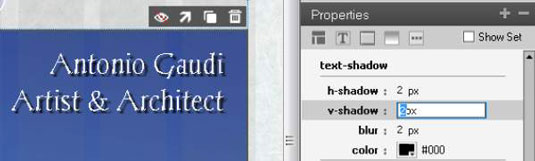
Lær, hvordan du anvender gennemsigtighed på SVG-grafik i Illustrator. Udforsk, hvordan du udsender SVG'er med gennemsigtige baggrunde og anvender gennemsigtighedseffekter.
Når du har importeret dine billeder til Adobe XD, har du ikke megen redigeringskontrol, men du kan ændre størrelse og rotere billeder, ligesom du ville have en hvilken som helst anden form. Du kan også nemt runde hjørnerne af et importeret billede ved hjælp af hjørne-widgets. Maskering af dine billeder Ved at definere en lukket form […]
Når du har tekst i dit Adobe XD-projekt, kan du begynde at ændre tekstegenskaberne. Disse egenskaber omfatter skrifttypefamilie, skriftstørrelse, skrifttypevægt, justering, tegnafstand (kjerning og sporing), linjeafstand (førende), udfyldning, kant (streg), skygge (slæbeskygge) og baggrundssløring. Så lad os gennemgå, hvordan disse egenskaber anvendes. Om læsbarhed og skrifttype […]
Ligesom i Adobe Illustrator giver Photoshop tegnebrætter mulighed for at bygge separate sider eller skærmbilleder i ét dokument. Dette kan især være nyttigt, hvis du bygger skærme til en mobilapplikation eller en lille brochure. Du kan tænke på et tegnebræt som en speciel type laggruppe, der er oprettet ved hjælp af panelet Lag. Dens […]
Mange af de værktøjer, du finder i panelet InDesign Tools, bruges til at tegne linjer og former på en side, så du har flere forskellige måder at skabe interessante tegninger til dine publikationer. Du kan skabe alt fra grundlæggende former til indviklede tegninger inde i InDesign, i stedet for at skulle bruge et tegneprogram såsom […]
Indpakning af tekst i Adobe Illustrator CC er ikke helt det samme som at pakke en gave ind – det er nemmere! En tekstombrydning tvinger tekst til at ombryde en grafik, som vist i denne figur. Denne funktion kan tilføje en smule kreativitet til ethvert stykke. Grafikken tvinger teksten til at ombryde den. Først skal du oprette […]
Når du designer i Adobe Illustrator CC, skal du ofte have en form, der har en nøjagtig størrelse (f.eks. 2 x 3 tommer). Når du har oprettet en form, er den bedste måde at ændre størrelsen på den til nøjagtige mål ved at bruge Transform-panelet, vist i denne figur. Få objektet valgt, og vælg derefter Vindue→ Transformer til […]
Du kan bruge InDesign til at oprette og ændre QR-kodegrafik. QR-koder er en form for stregkode, der kan gemme information såsom ord, tal, URL'er eller andre former for data. Brugeren scanner QR-koden ved hjælp af sit kamera og software på en enhed, såsom en smartphone, og softwaren gør brug af […]
Der kan være et tidspunkt, hvor du har brug for et nyt billede for at se gammelt ud. Photoshop CS6 har dig dækket. Sort-hvid fotografering er et nyere fænomen, end du måske tror. Daguerreotypier og andre tidlige fotografier havde ofte en brunlig eller blålig tone. Du kan skabe dine egne sepia-tonede mesterværker. Tonede billeder kan skabe […]
Ved at bruge funktionen Live Paint i Adobe Creative Suite 5 (Adobe CS5) Illustrator kan du oprette det billede, du ønsker, og udfylde områder med farve. Live Paint-spanden registrerer automatisk områder sammensat af uafhængige krydsende stier og fylder dem i overensstemmelse hermed. Malingen inden for en given region forbliver levende og flyder automatisk, hvis nogen […]







